Você está cansado da chata página WooCommerce da minha conta de seus clientes em seu site? 😣
Procurando por um maneira fácil para sua conta WooCommerce personalização da página? Então você está no lugar certo…
Há muito mais que você pode fazer com este elemento necessário da página minha conta do WooCommerce do seu site de comércio eletrônico para uma melhor experiência do cliente.
No entanto, a personalização da página Minha conta do WooCommerce pode ser muito complicada e inconveniente.
Como resultado, estamos aqui para lhe dar exposição total a um dos métodos melhores e mais fáceis para personalizar a página Minha conta do WooCommerce vai aliviar.
Instalando um plugin WooCommerce que tenha pre-built WooCommerce my account page templates com múltiplas funcionalidades WooCommerce, economizará muito tempo e dinheiro.
Felizmente, existem inúmeras áreas onde você também pode fazer modificações. Lembre-se sempre de fazer uma modificação completa na página Minha Conta para que todos os seus clientes tenham uma experiência consistente.
Quick Overview
WooCommerce my account page customization might take a few minutes if you are using a smooth WooCommerce builder like ShopEngine. Besides ShopEngine, you will need two more plugins such as Elementor and WooCommerce.
Needed plugins: WooCommerce, Elementor, and ShopEngine.
ShopEngine promotes Elementor interface which means you can create and customize WooCommerce my account page by dragging-and-dropping widgets. Further, customization is possible without using a single line of code.
Por que a personalização da página da minha conta no WooCommerce é importante?
A página da conta é um dos aspectos fundamentais das lojas Woo, pois nossos clientes podem exigir mais opções na página da conta. Eles podem querer incluir outros detalhes cruciais, como opções de pagamento, sites, endereços e assim por diante.
Você também pode preferir alterar o layout, as cores e o estilo do texto da página da conta, o que é bastante comum nos dias de hoje. Como todos os usuários do WooCommerce estão cientes de que isso não é possível por padrão com o sistema Woo.
Adicionar códigos para estes, bem como quaisquer outras alterações, é a abordagem óbvia. Você também pode personalizar a página Minha conta do WooCommerce com um dos plug-ins de personalização da página Minha conta do WooCommerce.
Instalando um Extensão WooCommerce ou personalização do zero no seu site WordPress é sem dúvida duas das melhores soluções que você pode escolher.
Personalização da página da minha conta WooCommerce com ShopEngine
This method is much simpler. There are multiple WooCommerce account page dashboard plugins available in WordPress. Which will help you to create and customize your my account page, in just a minute! 🥱
Tudo o que você precisa fazer é selecionar um modelo de página de conta dos plug-ins WooCommerce. Que tem várias opções de modelos de painel de woocommerce pré-construídos que economizarão muito tempo e energia.
Uma das principais partes de ter uma loja de comércio eletrônico é permitir que os consumidores criem sua própria página Minha conta. Isso os ajuda a economizar e compartilhar informações, detalhes da conta e endereços de cobrança com você, o que faz com que eles experiência de compra mais conveniente.
– quatro camadas
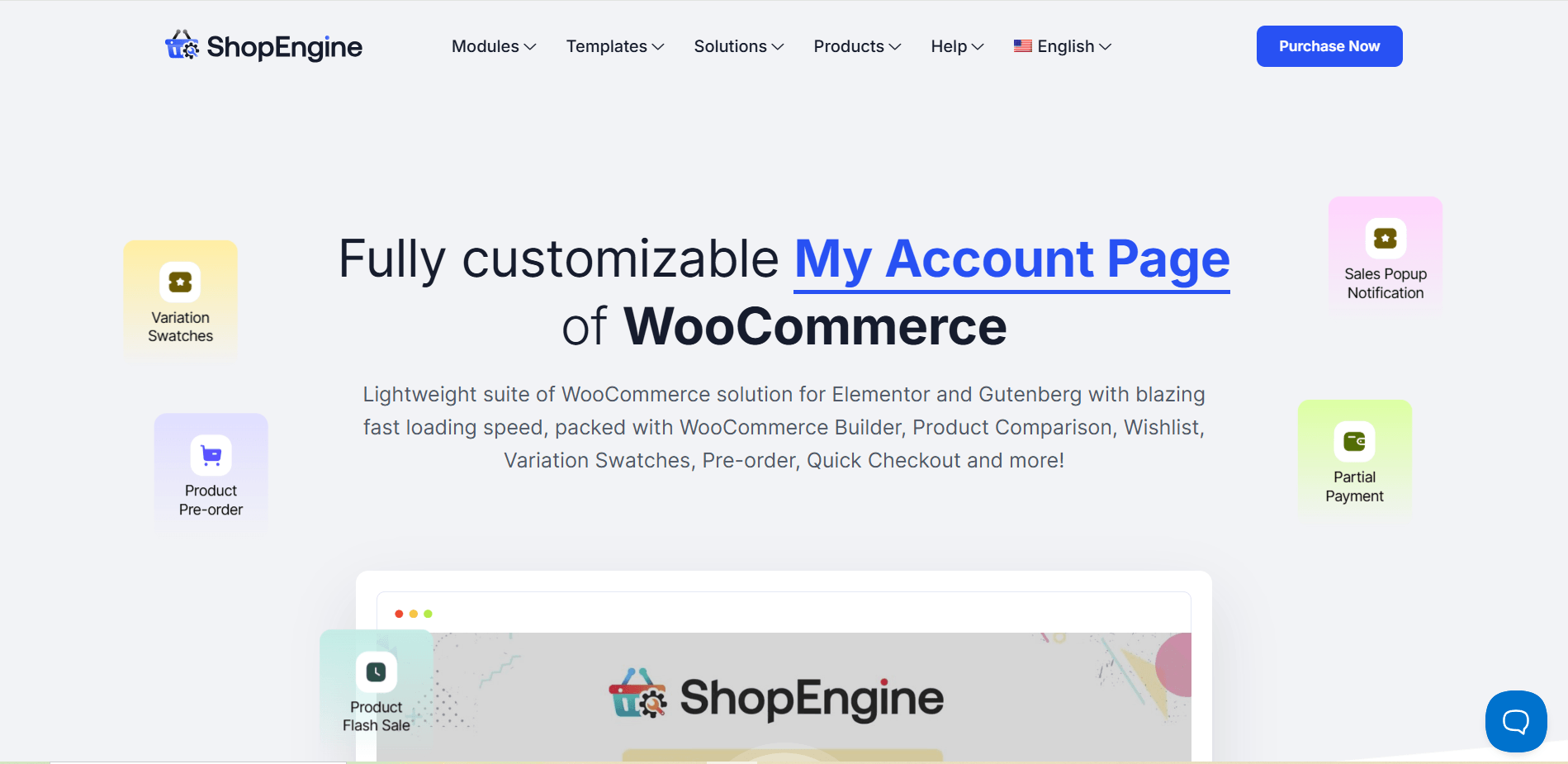
ShopEngineO modelo de página da conta do é fácil de personalizar, oferece navegação descomplicada e permite que os usuários realizem ações em uma única página.
Aqui estão os principais recursos que tornam o modelo My Account do ShopEngine único:
- Alta personalização e interface pré-construída amigável.
- O texto das opções do menu pode ser editado.
- Você pode desativar temporariamente as opções do menu.
- Os menus podem ser reordenados.
- ShopEngine é compatível com qualquer tema e plugin(s).
Ele também possui uma seção fácil de adicionar nova no modelo de página da conta. Você também pode adicionar um formulário de login introdutório. Depois disso, eles podem entrar no painel onde os usuários podem inserir seus pedidos, condições do último pedido, endereço e todos os outros detalhes da conta.
Para cada seção, você pode usar convenientemente os widgets prontos do ShopEngine. O modelo torna o processo fácil e não há chance de erro.
Agora veremos como você pode criar sua página de conta de cliente em um novo avatar com os modelos e widgets de páginas de conta integrados do ShopEngine. Aqui você poderá criar e personalizar um painel WordPress intuitivo para WooCommerce do jeito que preferir.
Então, vamos começar com as ferramentas primeiro! 😉
Crie a página Minha conta do WooCommerce do zero
Normalmente, a instalação do WooCommerce cria automaticamente a página da minha conta com suas configurações padrão. E vamos editar essa página padrão com algo que preferimos ter em nossa página.
Primeiro vamos instalar e ativar ShopEngine which will help us add up the WooCommerce my account page templates super easily and simply.
Para isso, basta acessar Painel de administração > pairar sobre Plug-ins > Clique em Adicionar novo e pesquise ShopEngine, an WooCommerce my account page builder.
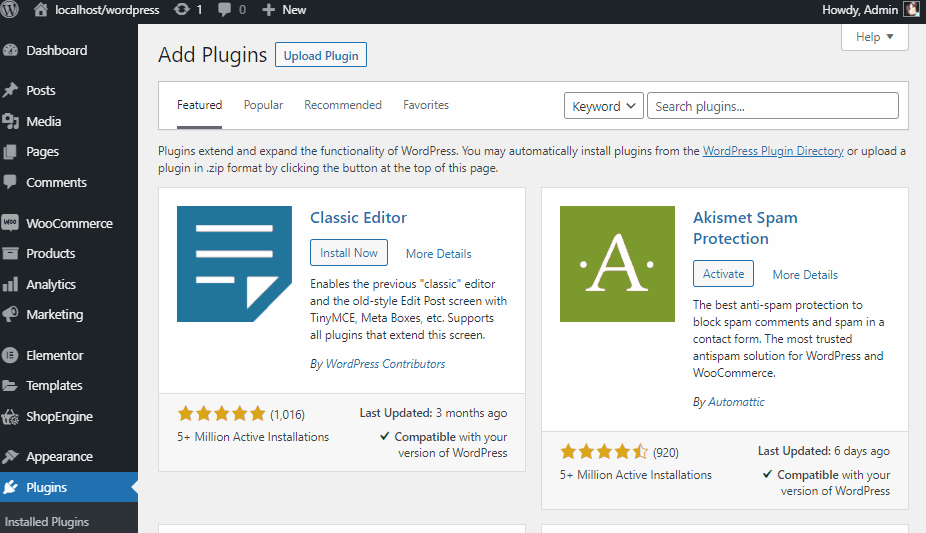
Depois disso basta clicar em instale agora > Ativar. Em seguida, passe o mouse sobre Páginas e clique em Todas as páginas.
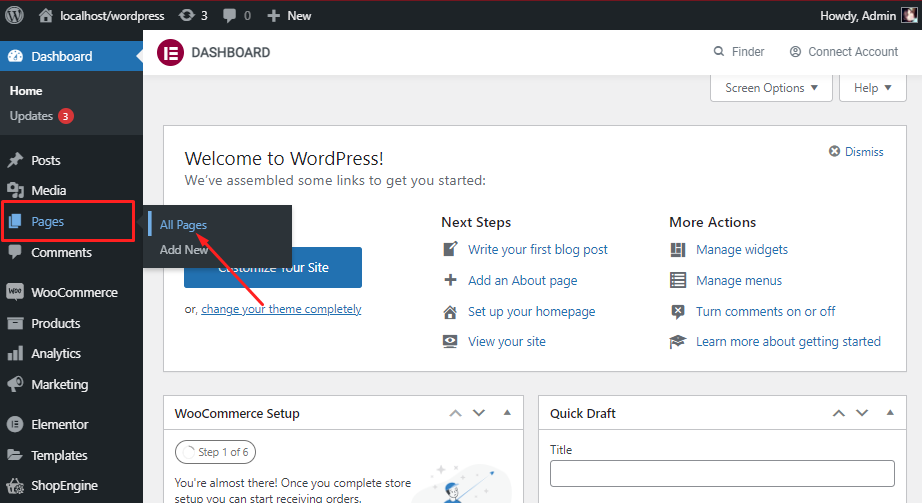
Lá você verá todos os tipos de páginas padrão Minha conta que o WooCommerce criou para sua loja de comércio eletrônico.
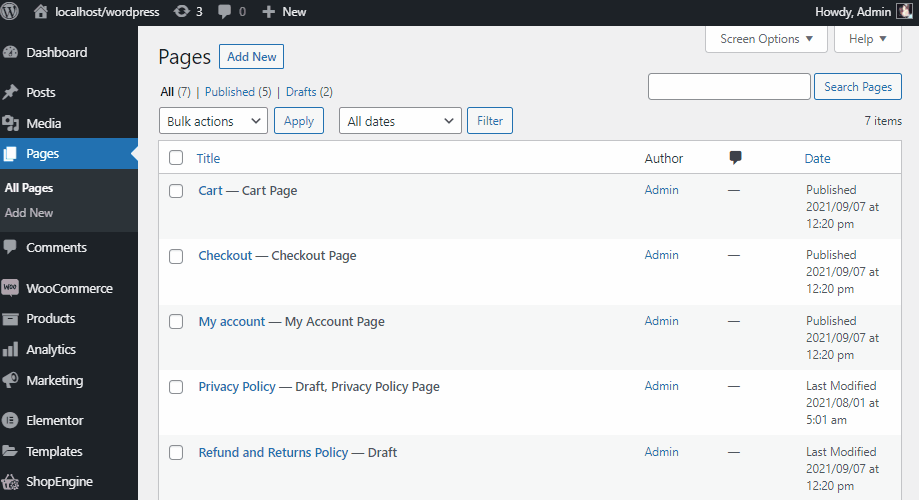
Agora você provavelmente está vendo todas as páginas padrão do WooCommerce. Como estamos corrigindo apenas a página da minha conta, tudo o que precisamos fazer agora é colocar o cursor em Minha conta – Página Minha conta e clique em Editar abaixo do título.
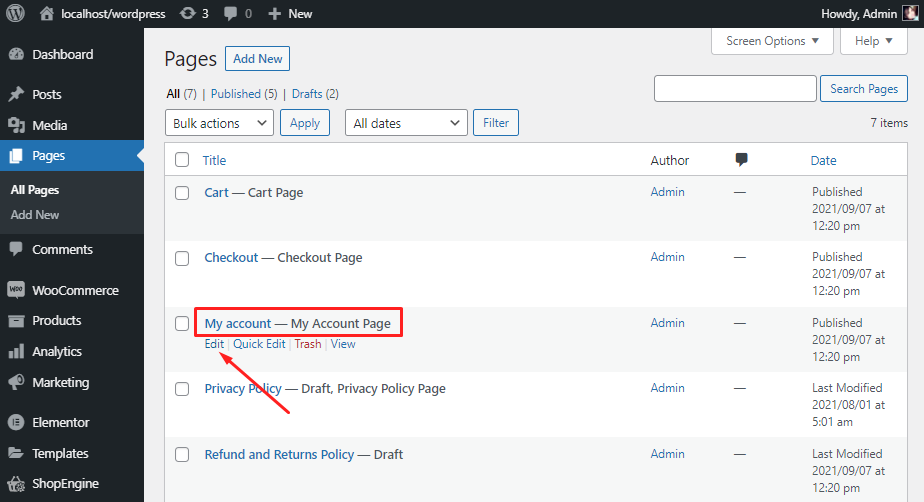
O que você verá lá é algo assim abaixo, apenas um Código curto da página padrão da minha conta do WooCommerce.
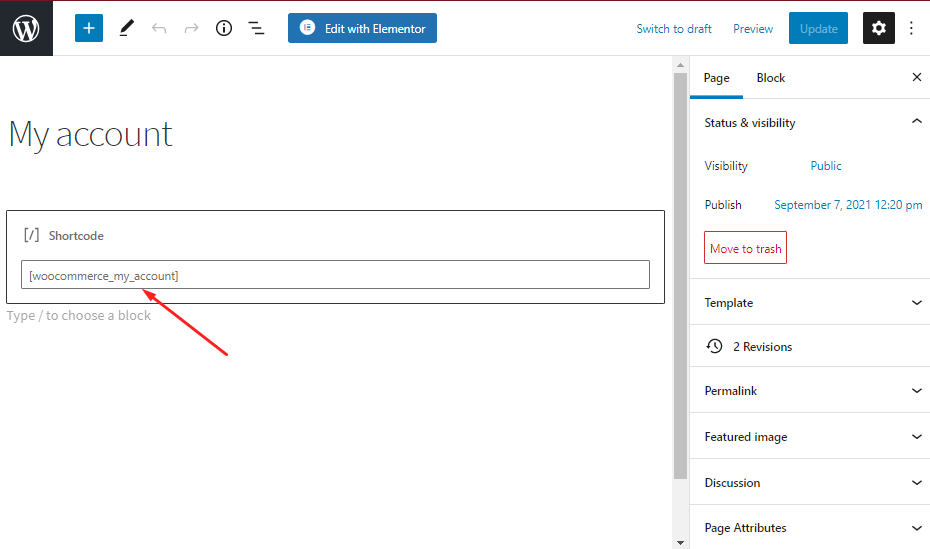
E esta segunda imagem é como seus clientes verão seus painel da minha conta quando eles fazem login no seu site.
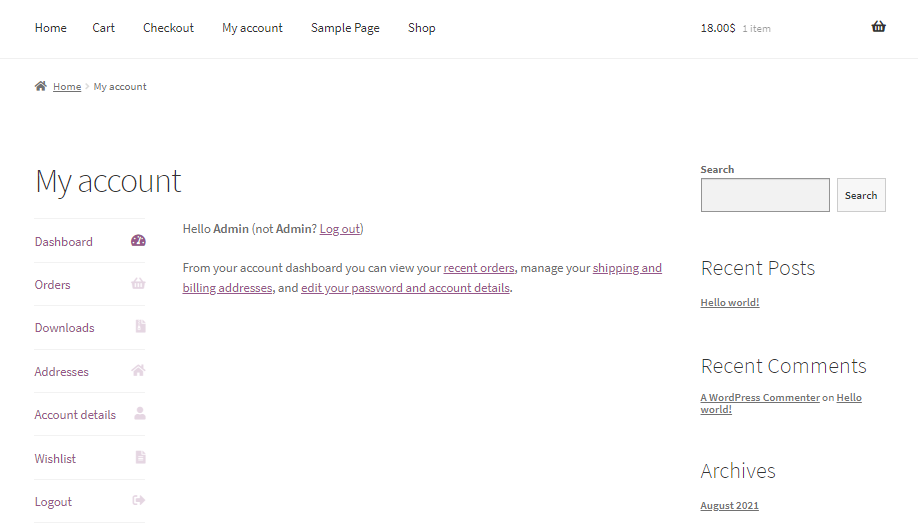
Tenha em mente que isso varia de tema para tema, o meu é baseado no tema padrão do WordPress. No entanto, o contexto deve ser o mesmo.
ⓘ Also Read 👉 WooCommerce vs Magento: Qual é o melhor para você?
Começando
Pairar sobre ShopEngine e clique Widgets, encontrará sua biblioteca de widgets. Tenha em mente que o Minha conta O pacote de widgets vem apenas com o ShopEngine Pro.
Agora, você tem que turn ON Painel de Conta ferramenta.
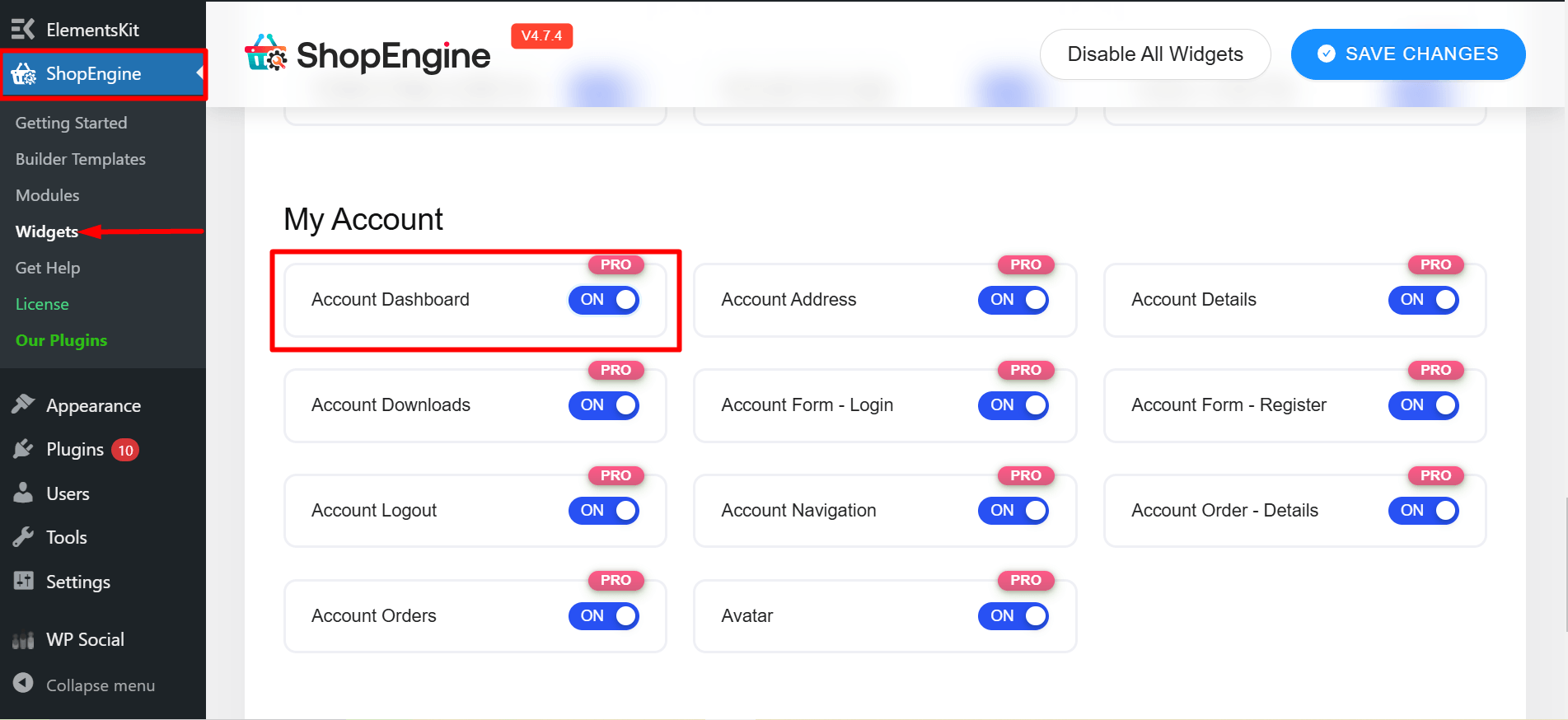
Agora vá para Construtor de modelos e clique Adicionar novo. Lá você encontrará todos os tipos de modelos.
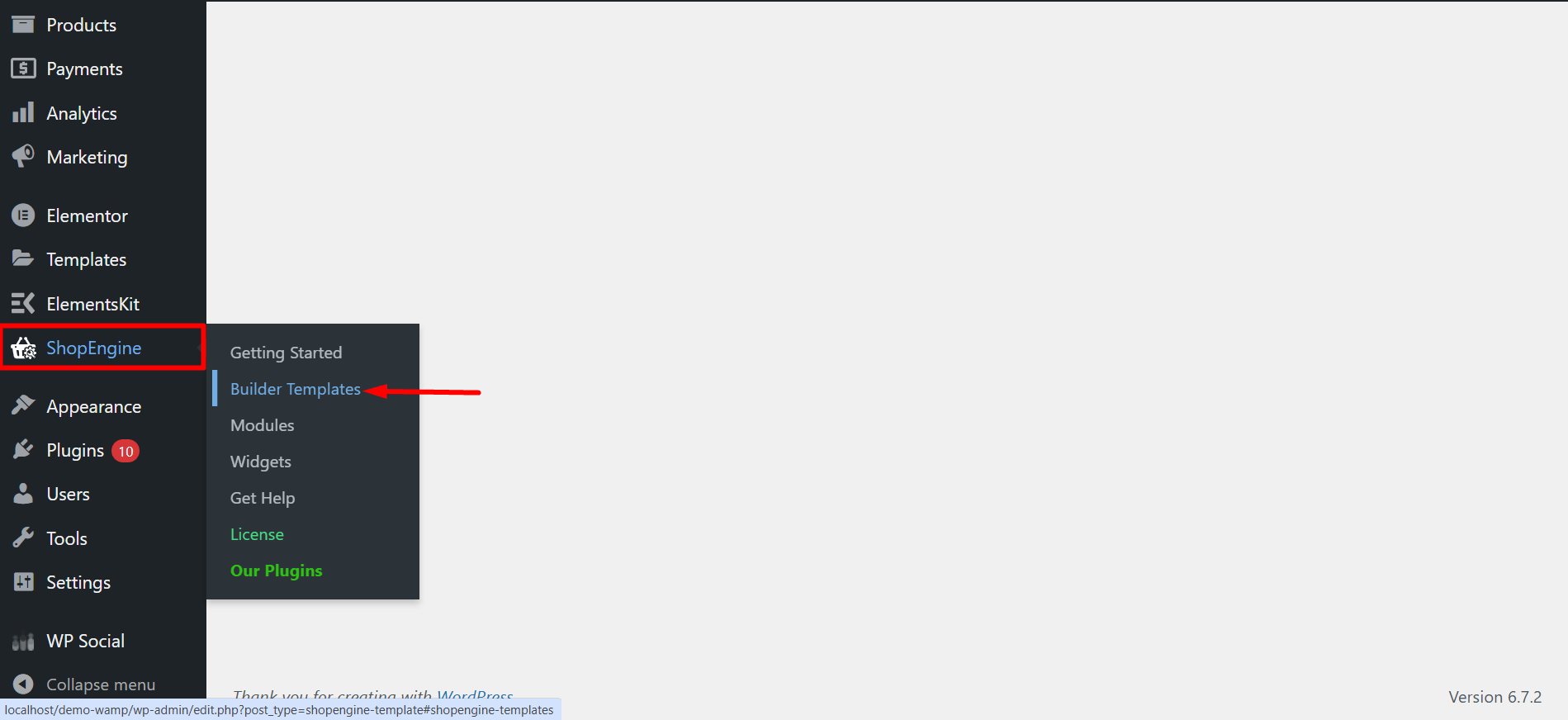
Selecione Painel de Conta > habilitar Conjunto padrão botão > escolha o design do modelo do seu painel, aqui você pode selecionar o Página em branco e comece a construir seu próprio design. Ou você pode simplesmente selecionar o Design pré-construído e personalize-o do jeito que você gosta. Depois disso clique Editar com Elementor.
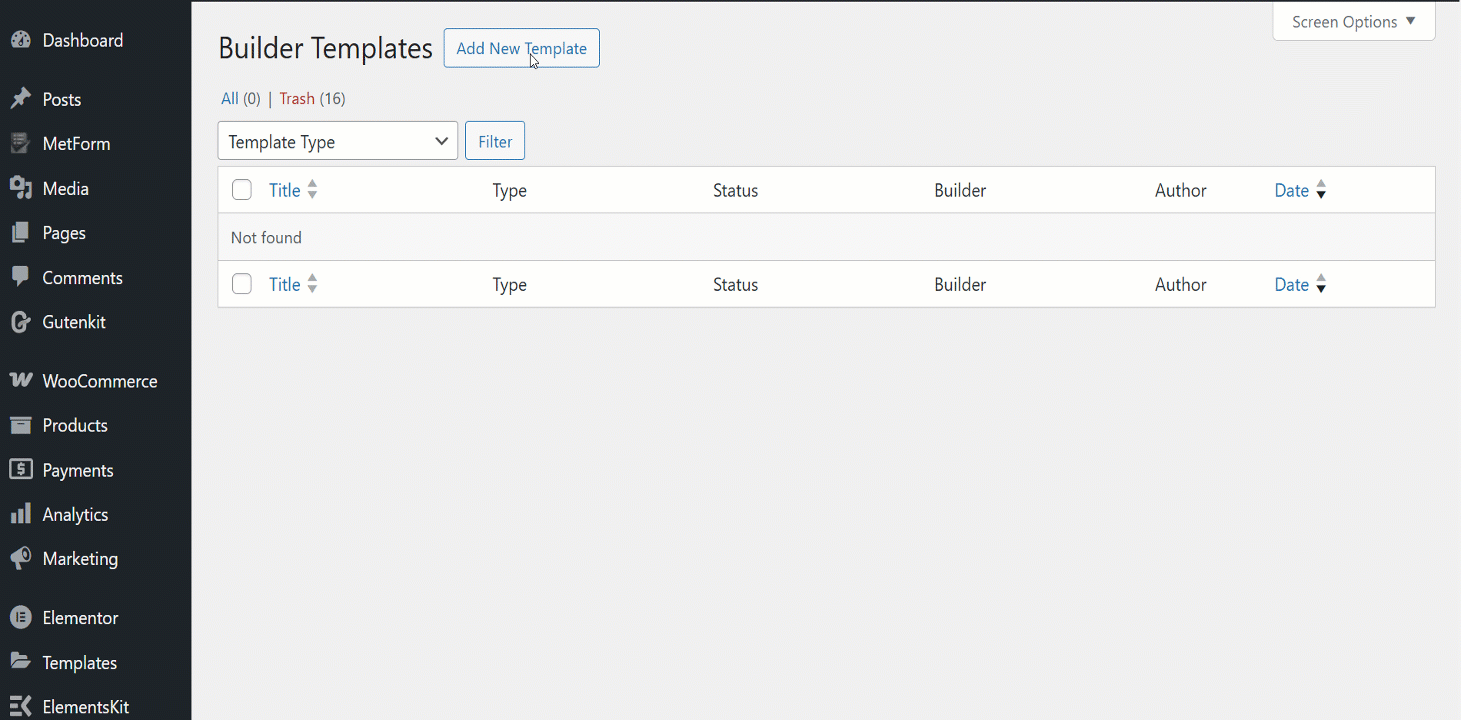
E pronto! Tudo o que você deve fazer agora é personalizar tudo o que deseja alterar.
Painel de Conta O widget para Elementor permitirá que você personalize a cor do texto, a espessura da fonte do texto e do link, a cor do usuário, a espessura da fonte do usuário, a cor do link, a cor do foco do link, a decoração do texto do link, a tipografia e o espaço entre em px.
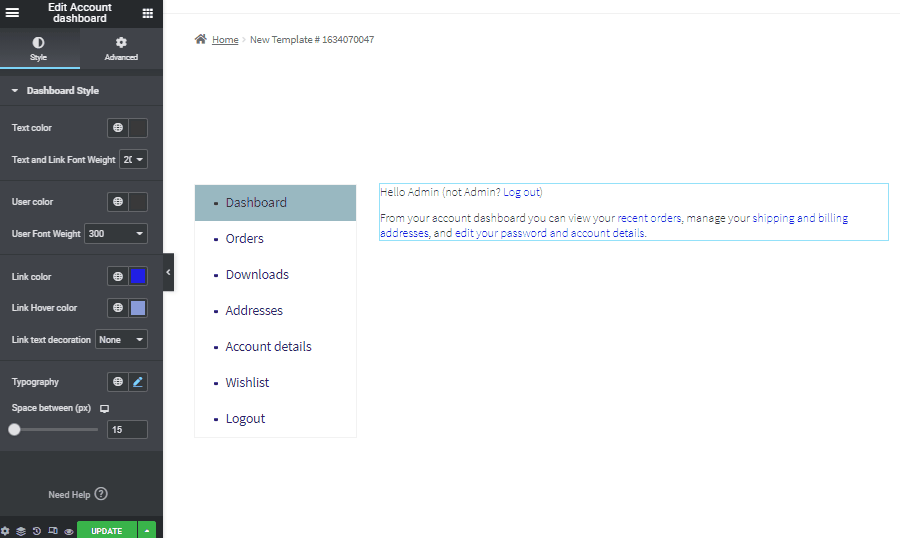
No final não esqueça de clicar Salvar e Visualização.
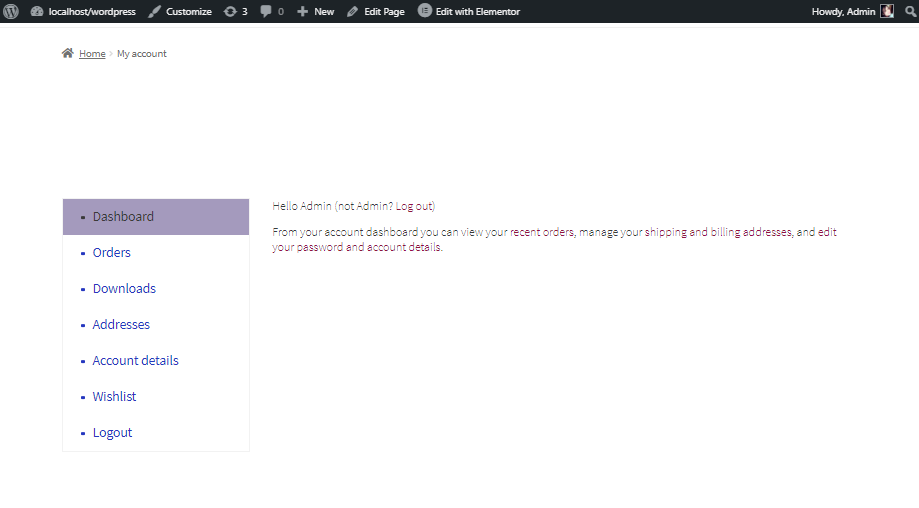
Agora vamos para o próximo.
Detalhes do pedido da minha conta
O widget Pedidos de conta deve ser usado na página Pedidos de conta. ShopEngine oferece o widget Pedidos de conta para permitir que você altere e personalize o estilo de Pedidos de conta conforme sua escolha.
Novamente certifique-se de que seu Pedido da minha conta widget está ativado. E para fazer isso ShopEngine > clique Widgets > Pedidos da minha conta.
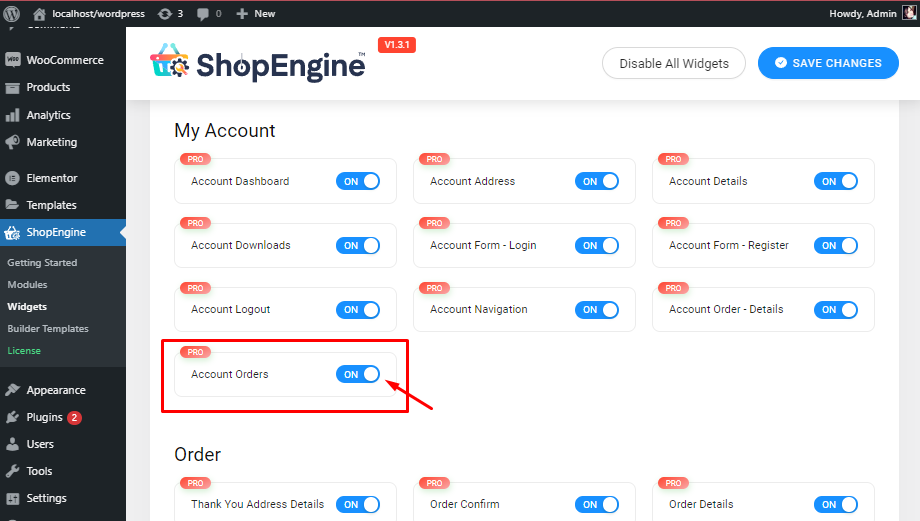
Agora tenho que Construtor de modelos e clique Adicionar novo. Lá você encontrará todos os tipos de modelos.

Selecione Tipo > habilitar Conjunto padrão botão > escolha o design do modelo do seu painel, aqui você pode selecionar o Página em branco e comece a construir seu próprio design. Ou você pode simplesmente selecionar o Design de pedido pré-construído para minha conta e personalize-o do jeito que você gosta. Depois disso clique Editar com Elementor.
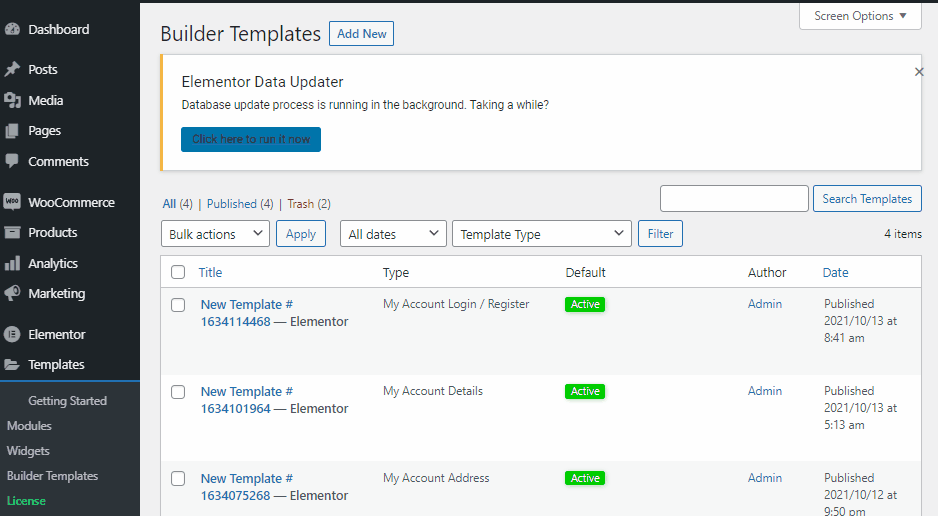
O widget de pedidos de conta para Elementor permitirá que você personalize o título da tabela, o corpo da tabela, a tipografia, os detalhes do endereço, os botões de ação e o botão de paginação.
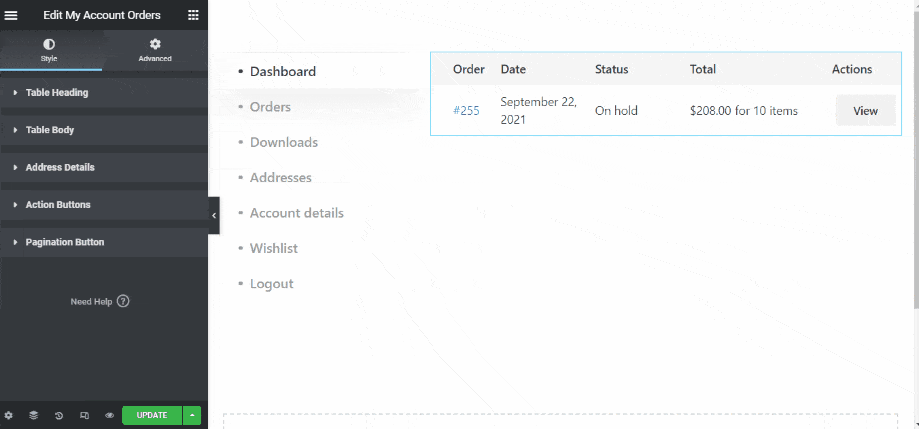
Movendo um…
Downloads da minha conta
O widget Downloads de conta deve ser usado em qualquer modelo de downloads de minha conta. ShopEngine oferece o widget Downloads de conta para permitir que você altere e personalize o estilo de downloads de conta de acordo com sua preferência.
No painel de administração do WordPress, vá para Shop Engine > Widgets. Na lista de widgets Minha conta, ative o widget Downloads de conta SOBRE.
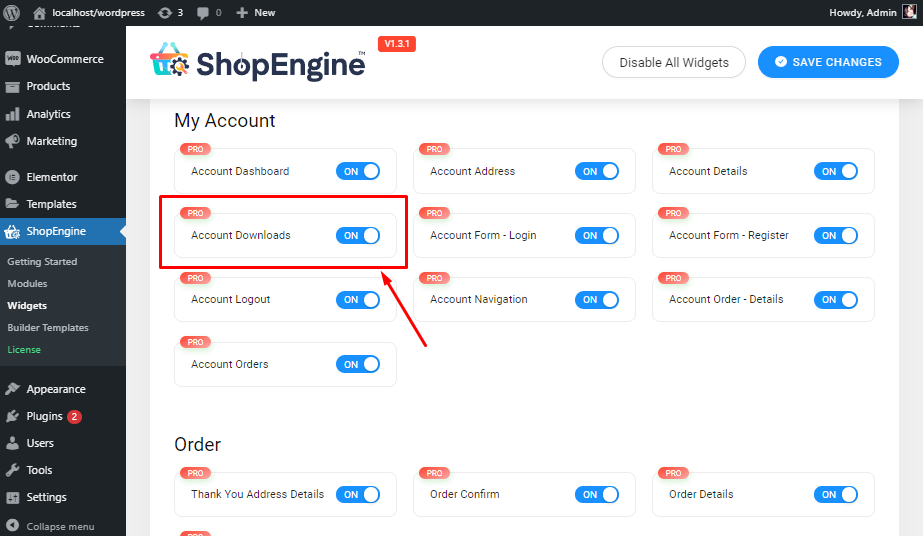
Agora vá para Construtor de modelos e clique Adicionar novo. Lá você encontrará todos os tipos de modelos.

Dê ao seu modelo um Nome > Selecione Tipo > habilitar Conjunto padrão botão > escolha o design do modelo do seu painel, aqui você pode selecionar o Página em branco e comece a construir seu próprio design. Ou você pode simplesmente selecionar o Design pré-construído de downloads da minha conta e personalize-o do jeito que você gosta. Depois disso clique Editar com Elementor para ver a magia!
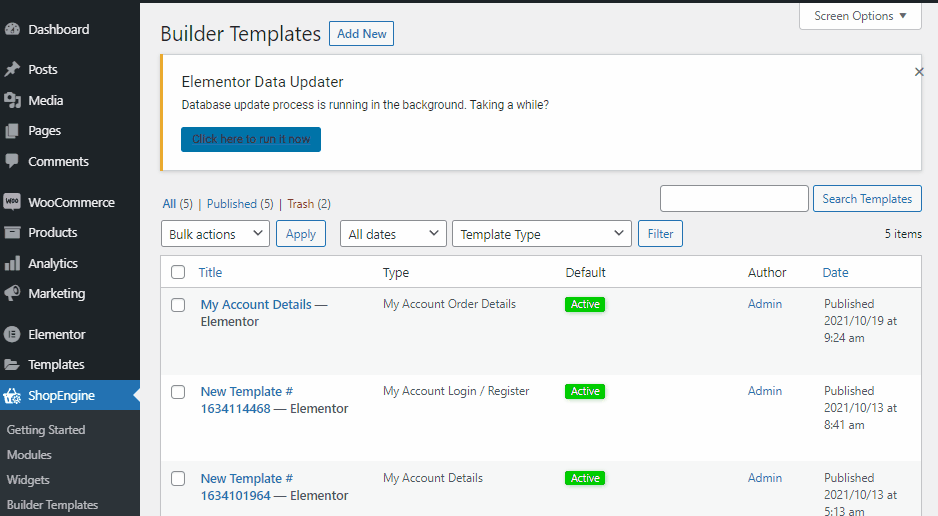
Agora é hora da sua personalização. O widget de downloads da conta para Elementor permitirá que você personalize o título da tabela, o corpo da tabela e o botão de download da página Downloads da minha conta.
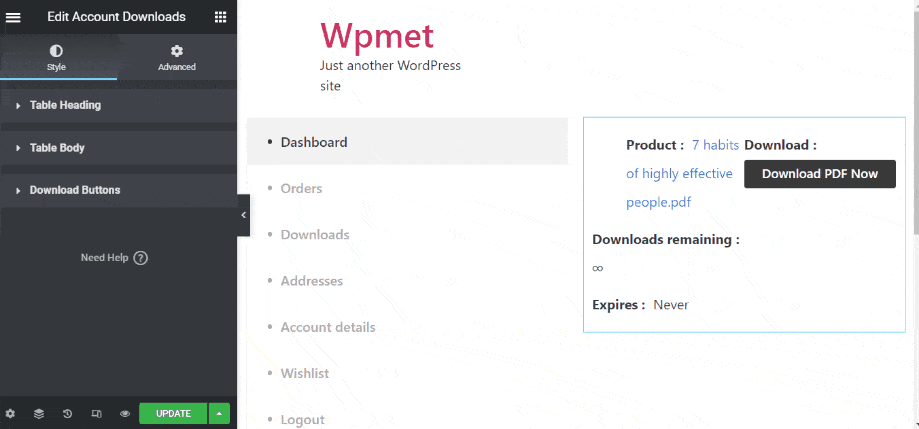
Vamos pular para o próximo!
Meu Endereços de conta
Repita o mesmo procedimento navegando no barra de widgets, ligar o Endereço da conta. Você verá o widget na lista.
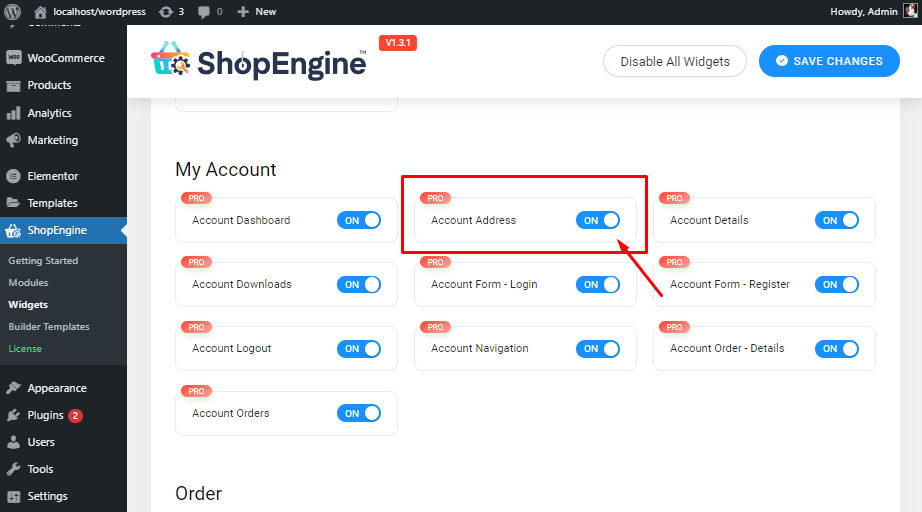
Agora tenho que Construtor de modelos e clique Adicionar novo. Lá você encontrará todos os tipos de modelos.

Em seguida, selecione Tipo > habilitar Conjunto padrão botão > escolha o design do modelo do seu painel, aqui você pode selecionar o Página em branco e comece a construir seu próprio design. Ou você pode simplesmente selecionar o Design pré-construído do endereço da minha conta e personalize-o do jeito que você gosta. Depois disso clique Editar com Elementor para ver a magia!
Agora você verá o layout padrão do widget de endereço da conta. Você também pode escolher o 'Formulário de endereço de cobrança' ou 'Formulário de endereço de compras' como o layout.
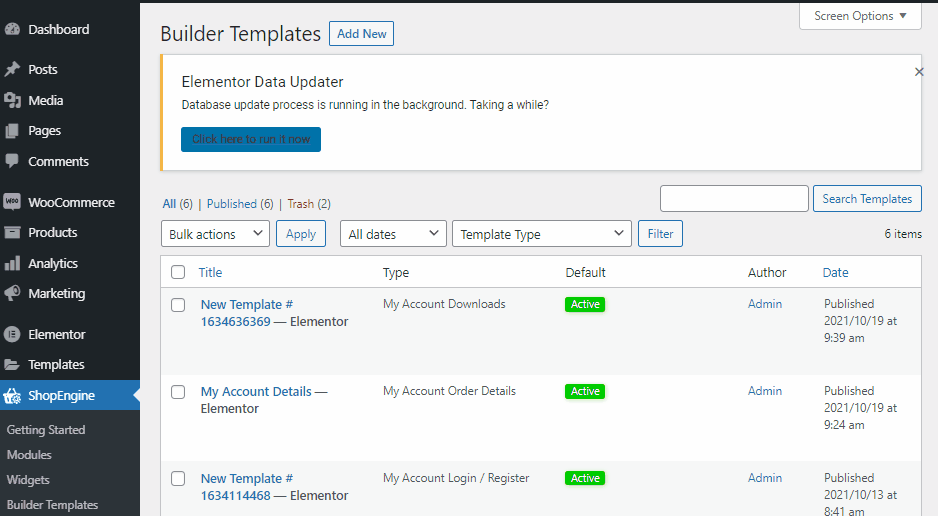
No tipo de endereço configurações, você verá o layout padrão do widget de endereço da conta. Você também pode escolher o 'Formulário de endereço de cobrança' ou 'Formulário de endereço de compras' como o layout.
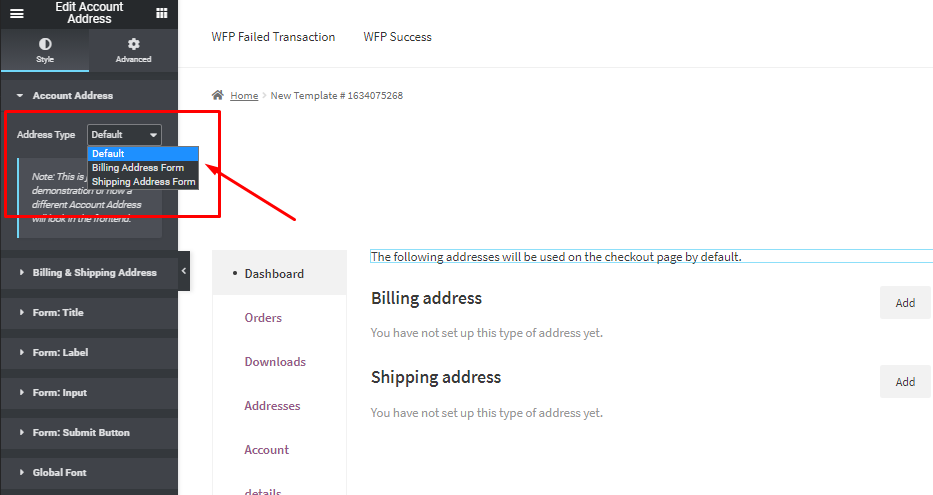
Para personalizar a seção Endereço da conta, selecione as opções na barra esquerda. Há toneladas de opções de personalização para o widget, como Título, Rótulo, Entrada de formulário, Fonte, Botão de formulário, etc.
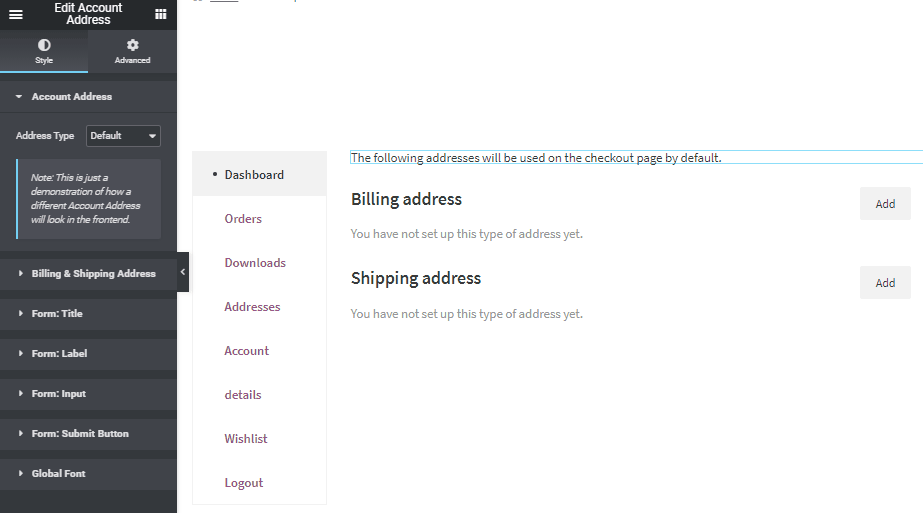
Tudo bem, agora vamos para o próximo!
Detalhes da minha conta
Seus clientes podem querer mudar o Detalhes da conta quando eles precisavam. O widget 'Detalhes da conta' do ShopEngine facilita a integração do recurso.
Primeiramente, não se esqueça de ativar o widget Detalhes da conta. Pairar sobre ShopEngine > clique Widgets > role para baixo até Minha conta > Habilitar Detalhes da conta.
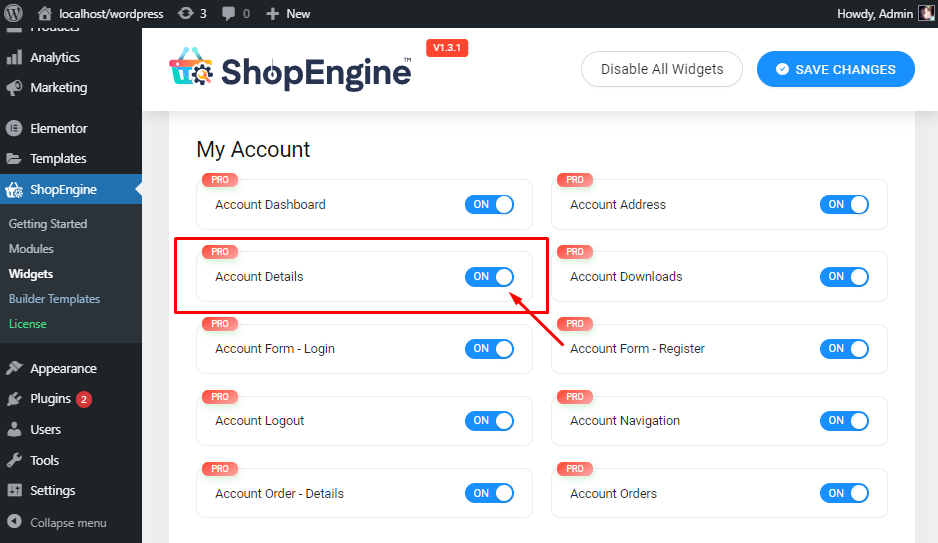
Agora vá para o painel dos editores Elementor e pesquise os detalhes da conta. Arraste e solte o widget para consertar tudo.
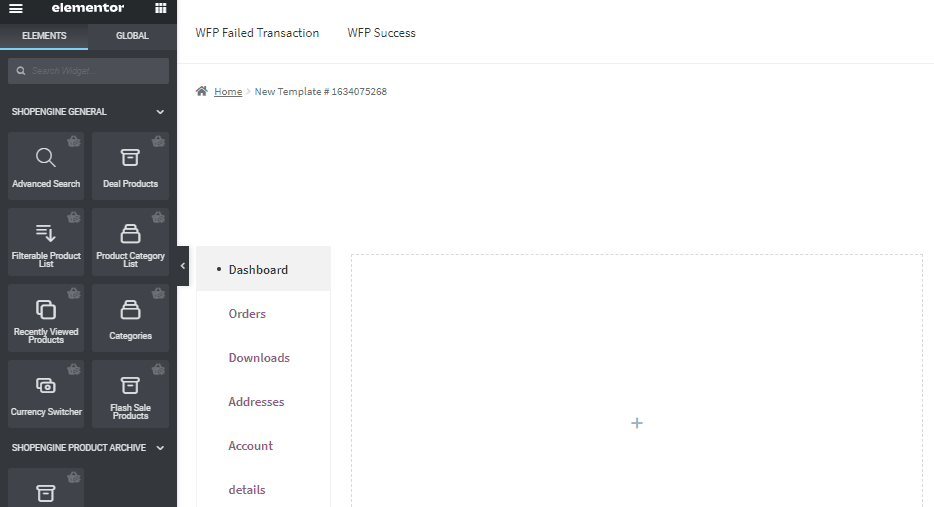
É para alguma edição. De painel de opções de widget, você pode personalizar o layout. Existem várias opções de estilo, como Estilo de etiqueta, Estilo de entrada, Forma, Botão, você também tem opções para Fontes globais.
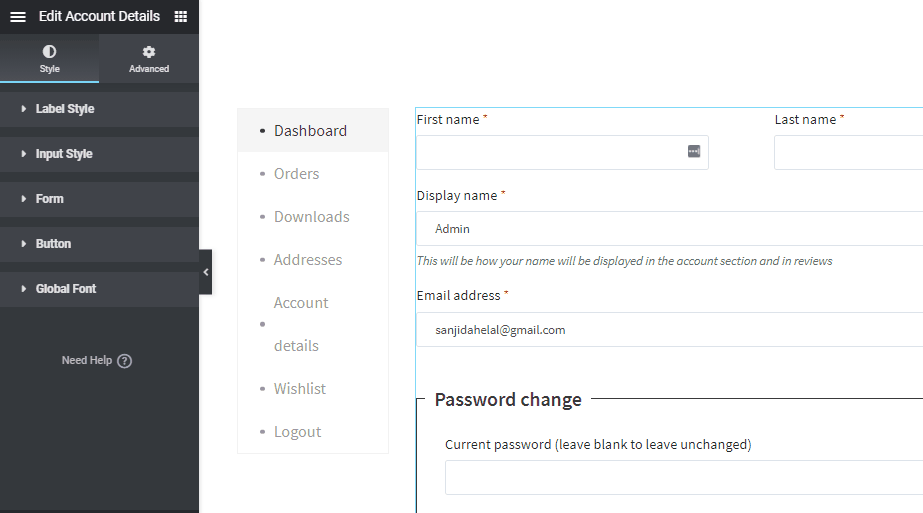
Passando para o próximo!
Lista de desejos da minha conta
Para integrar o Lista de Desejos opção no painel minha conta, você precisa configurar o módulo primeiro. Basta ir para LojaMotor > Clique em Módulos > selecione Lista de Desejos, ligue-o > clique Salvar alterações.
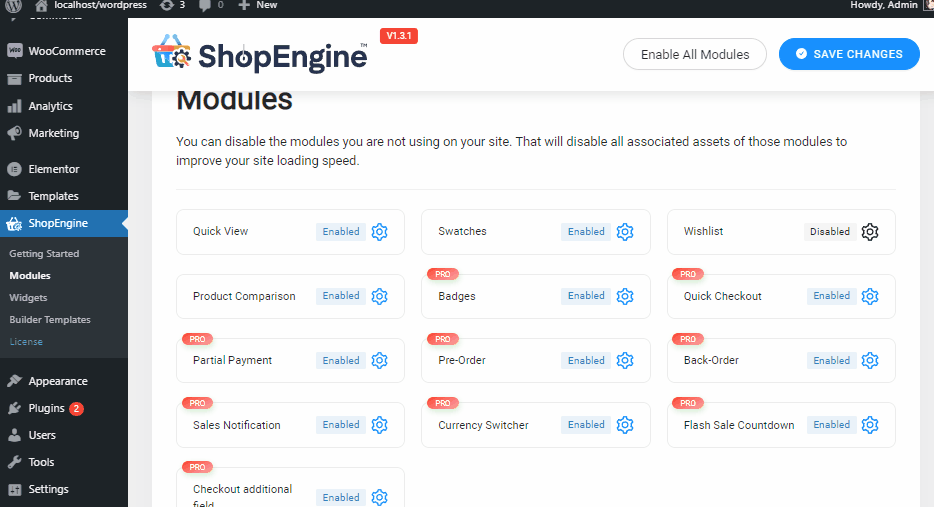
Agora basta visitar a página da sua loja e verificar se ela foi incorporada corretamente ou não.
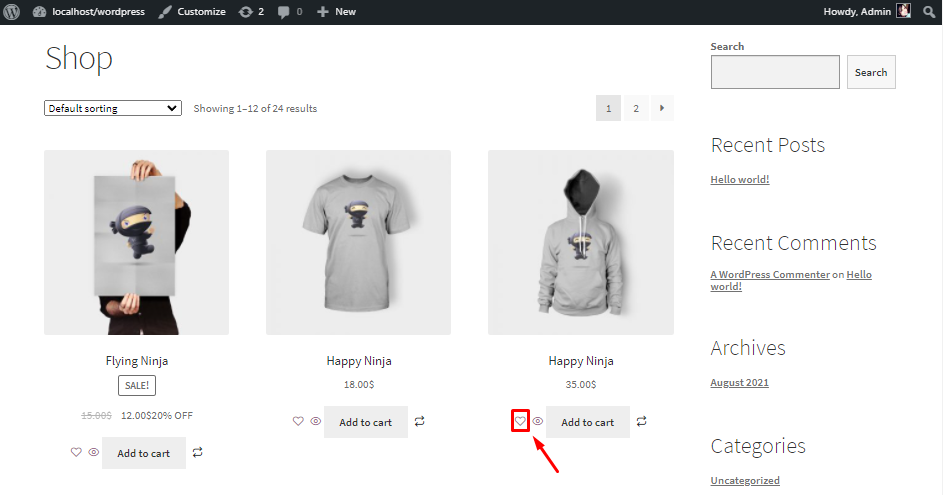
Você pode verificar a opção Lista de desejos do painel Minha conta logo após ativar o módulo. Como ele atualiza automaticamente, fácil e simples!
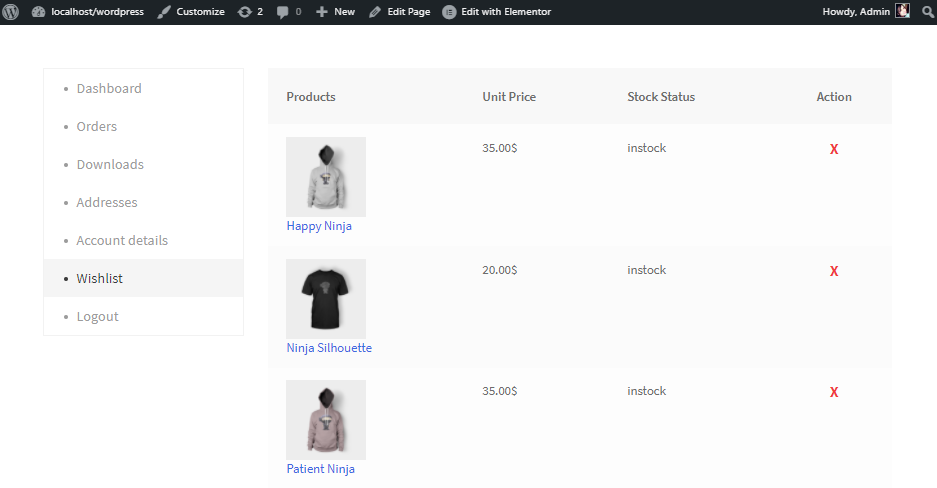
Estamos quase chegando ao fim do nosso segmento Painel Minha Conta.
Minha conta Login/Registro
Novamente certifique-se de que seu Login da conta e Cadastro de conta widget está LIGADO.
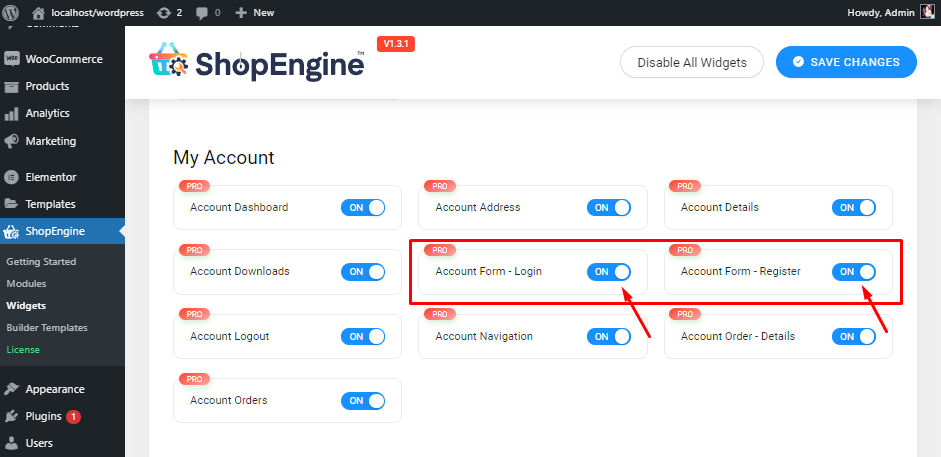
Agora crie seu modelo de login/registro de minha conta. Vá para Modelo de construtoré > Adicionar novo > Selecione seu Tipo de modelo > Conjunto padrão > Selecione os Projeto de amostra > Clique em Editar com Elementor.
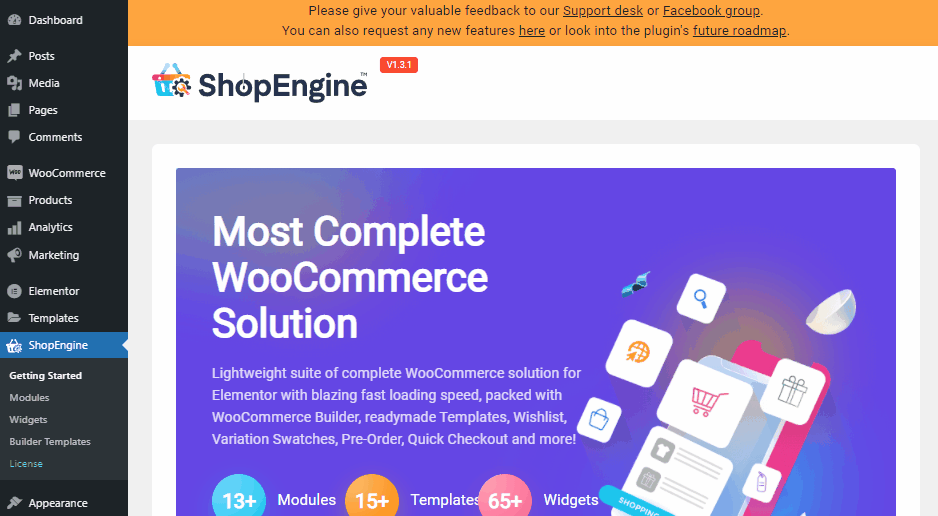
É para alguma personalização agora. De painel de opções de widget, você pode personalizar o layout. Existem várias opções de estilo, como Estilo de etiqueta, Estilo de entrada, Forma, Botão, você também tem opções para Fontes globais.
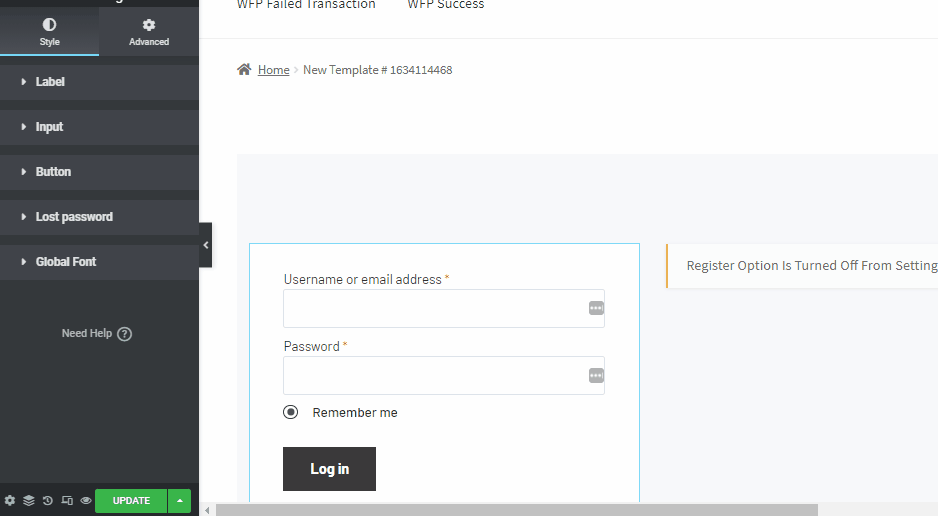
Parabéns, você está pronto! 😄
🤷🏻♀️ Why should you choose ShopEngine?
Bem, os motivos são simples, com ShopEngine você receberá um pacote completo de Mais de 62 widgets totalmente personalizáveis, Mais de 12 módulos úteis, Mais de 15 modelos pré-concebidos, isso tornará sua loja WooCommerce mais rápida, mais inteligente e melhor!
Moreover, this WooCommerce my account page builder also has Suporte comunitário útil 24 horas por dia, 7 dias por semana.
Mais recursos
Para uma melhor compreensão do WooCommerce, confira nossos blogs mais recentes:
✅ Como personalizar a página da loja WooCommerce
✅ Como personalizar a página do produto WooCommerce
✅ 10 Useful & Best Shopping Cart Plugins for WordPress & WooCommerce 2025
Empacotando
Finalmente, a personalização da página Minha conta agora está concluída. Espero que o artigo tenha sido útil o suficiente para fornecer a você uma imagem clara da personalização da página Minha conta do WooCommerce.
A página padrão da minha conta do WooCommerce é mínima, apesar do fato de que contém informações vitais sobre seus usuários. Como resultado, ao editá-lo, você pode ficar à frente da concorrência e aproveitar ao máximo seu site wooCommerce.


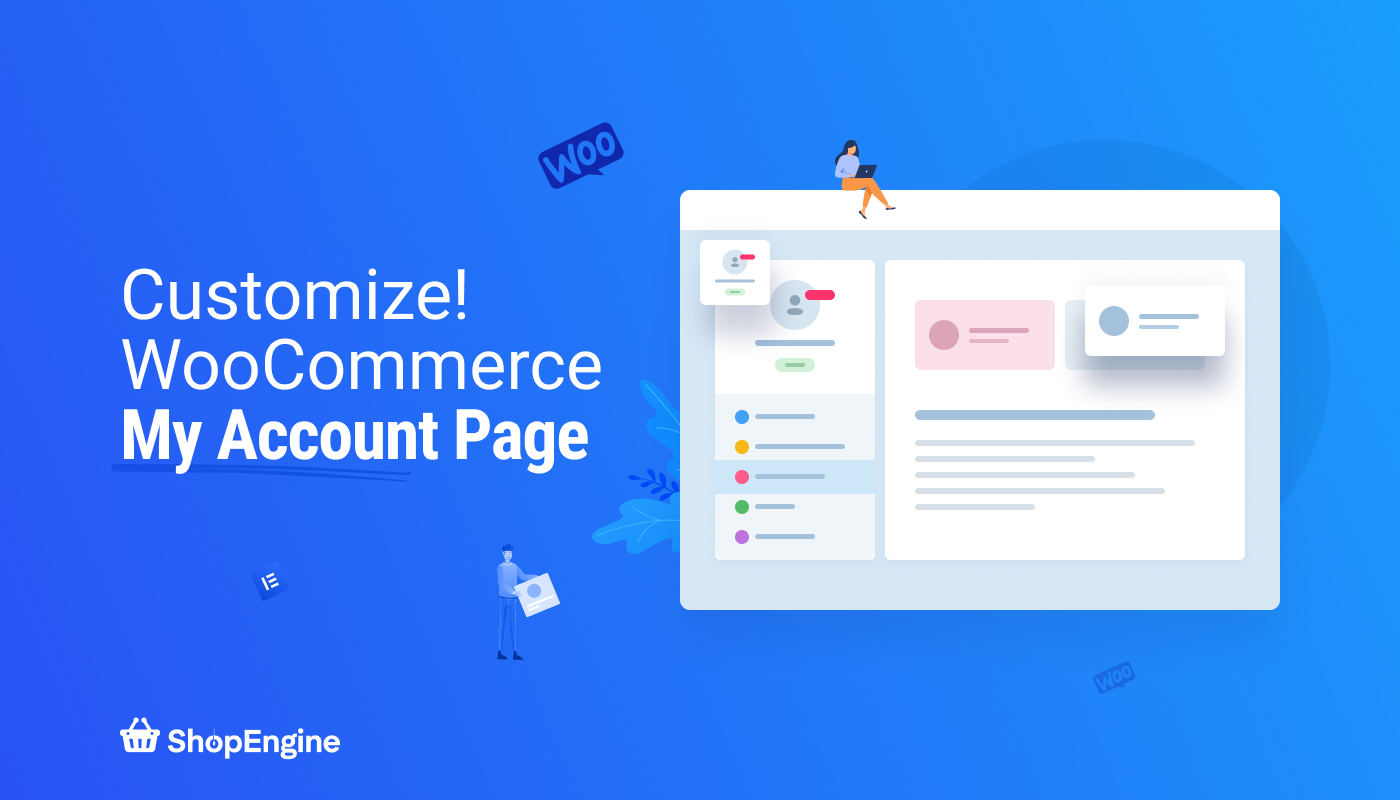
Deixe um comentário